

يمكنك تسريع ويندوز 10 بسهولة كبيرة خاصةً بعد تثبيت تحديث جديد لويندوز 10 إن كنت قمت بتثبيته بإستخدام أداة التحديث الخاصة بالويندوز والتي تعتمد على تحميل ملفات التحديث على قرص الويندوز الخاص بك وتثبيتها من هناك ولا تقوم بمسحها بعد عملية التحديث.
العملية التي سنقوم بها اليوم أيضاً ستساعدك على توفير مساحة على القرص C بعد التحديث وهذا بالتبعية سيجعل الويندوز يعمل بشكل أسرع وأفضل وستتمكن من وضع الملفات الهامة التي تحتاجها على القرص الخاص بك .
بالطبع التحديثات التي نتحدث عنها اليوم هي تلك التحديثات التي تصدر مرتين في العام والتي حصلنا على واحد منها وهو تحديث مايو 2020، أما التحديثات الدورية التي تصدر كل شهر تقريباً فهي تحديثات أمنية ليس إلا ولا تأخذ مساحة كبيرة وبالرغم من هذا فسيكون من المفيد أن تقوم بمسح مجلد Windows10Upgrade بشكل دوري كل 4 أو 5 أشهر كمثال.
طريقة تسريع ويندوز 10 :
قبل أن نبدأ بالطريقة الفعلية يجب ألا تقوم بإزالة هذا المجلد قبل أن تنتهي من عملية تحديث ويندوز 10 الخاصة بك ويجب بشكل قاطع ونهائي أن تتأكد أن عملية تحديث ويندوز 10 الخاصة بك قد إنتهت تماماً ولا تحتاج إلى الملفات الموجودة داخله، إن قمت بحذف المجلد والنظام لازال بحاجة إليه – عملية التحديث لم تنتهي بعد فإنه سيؤدي إلى عطل كبير بالتحديث وستحتاج إلى إعادة تثبيت النظام مجدداً، ولكن كما قلنا فعملية حذف هذا المجلد ستؤدي إلى توفير مساحة كبيرة على الكومبيوتر والتي ستوصلنا في النهاية لتسريع الكومبيوتر كما نرغب.
محتويات هذا المجلد لا تؤثر تماماً على عملية العودة إلى النسخ القديمة من التحديث فأنت لست في حاجة إليها نهائياً، والآن هناك طريقتين لنتمكن من حذف المجلد وتسريع ويندوز 10 بكل سهولة :
- حذف المجلد نفسه :
كما قلنا في بداية المقال فإن حذف هذا المجلد سؤدي إلى توفير مساحة على قرص C وهذا يعني أنه يمكنك حذفه بسهولة من داخل قرص C.
توجه بكل سهولة إلى قرص C الخاص بك والذي يوجد الويندوز عليه ثم توجه إلى مجلد Windows10Upgrad يمكنك أيضاً البحث عن المجلد بأي طريقة ترغب بها ثم قم بتحديده فور أن تجده.
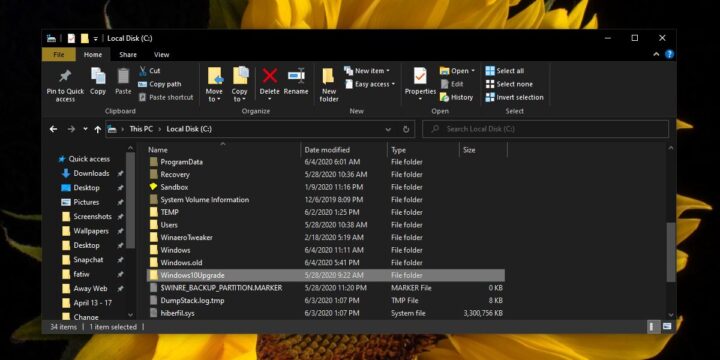
الآن قم بحذف هذا المجلد نهائياً عن طريق الضغط على shift+ Delete ، بالطبع سيطلب منك النظام أن تؤكد صلاحيات المدير وأنك تكون على معرفة بما تقوم به قم بالضغط على موافق لتنتهي عملية الحذف ولتكون بهذا قد قمت بتوفير مساحة على قرص C ومساحة الكومبيوتر بشكل عام.
- إزالة برنامج Windows 10 Upgrade assistant :
هذا البرنامج أو الأداة هو المسؤول عن عملية تحديث ويندوز 10 ويمكنك بكل سهولة إزالته من النظام لتتمكن من توفير مساحة كافية حتى تتمكن من إستخدام النظام كما ترغب وهي طريقة آمنة لغير المحترفين.
لتقوم بهذا الأمر توجه إلى إعدادات النظام ومنها uninstall a program ، يمكنك أيضاً البحث عنها بسهولة.
إبحث عن برنامج يدعى Windows 10 Update Assistant وقم باختياره لتتمكن من إزالته بسهولة، ثم قم بالضغط على زر unistall الموجود بالأعلى.
بعدما تنتهي عملية إزالة الأداة ستجد أن المجلد الخاص بها قد تمت إزالته أيضاً.
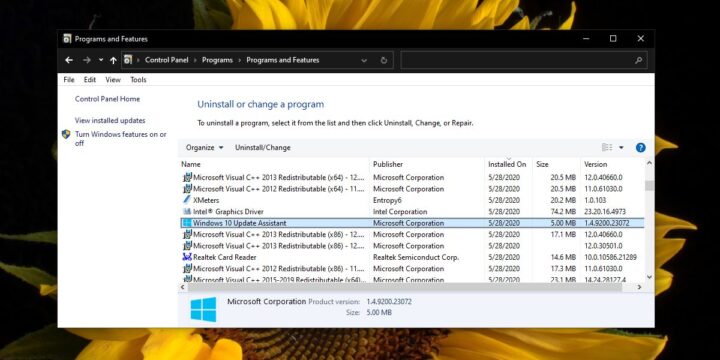
قد لا يكون حجم المجلد كبيراً للغاية أو يضم الكثير من المعلومات والمحتويات ولكن لماذا تبقي على مجلد أنت لست في حاجة إليه ؟ خاصةً على قرص رئيسي وهام مثل قرص C الذي يعتمد على المساحة بشكل كبير وهام للغاية.







